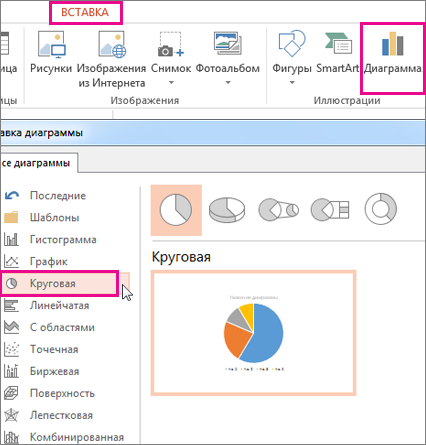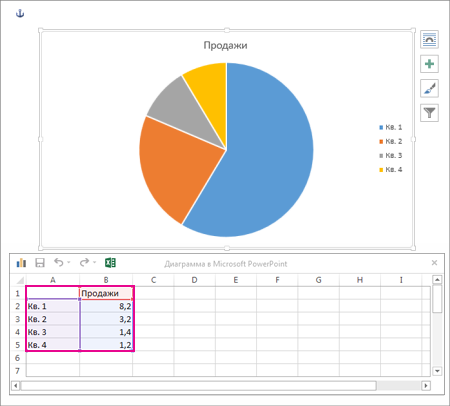Добавление круговой диаграммы
Applies ToExcel для Microsoft 365 Word для Microsoft 365 PowerPoint для Microsoft 365 Excel 2024 Word 2024 PowerPoint 2024 Excel 2021 Word 2021 PowerPoint 2021 Excel 2019 Word 2019 PowerPoint 2019 Excel 2016 Word 2016 PowerPoint 2016
Круговые диаграммы — распространенный способ показать, какую часть от общего количества (например, годового объема продаж) составляют отдельные значения (например, квартальный объем продаж).
Выберите приложение, с которым работаете
(Либо сразу перейдите к сведениям о круговых диаграммах, пропустив описание приложений).
-
Excel
-
PowerPoint
-
Word
-
Данные для круговых диаграмм
-
Другие типы круговых диаграмм
Примечание: Снимки экрана в этой статье относятся к Office 2016. Если вы используете более раннюю версию Office, интерфейс может немного отличаться, но действия будут теми же.
Excel
-
На листе выделите данные, которые будут использоваться для круговой диаграммы.
Дополнительные сведения об упорядочении данных для круговой диаграммы см. в разделе Данные для круговых диаграмм.
-
На вкладке Вставка нажмите кнопку Вставить круговую или кольцевую диаграмму, а затем выберите нужную диаграмму.
-
Щелкните диаграмму, а затем добавьте последние штрихи с помощью значков рядом с диаграммой.
-
Чтобы отобразить, скрыть или отформатировать такие элементы, как названия осей или метки данных, щелкните Элемент диаграммы .
-
Чтобы быстро изменить цвет или стиль диаграммы, используйте стили диаграммы .
-
Чтобы отобразить или скрыть данные на диаграмме , щелкните Фильтры диаграммы .
-
PowerPoint
-
Выберите команду Вставка > Диаграмма > Круговая и выберите нужный тип круговой диаграммы.
Примечание: На маленьком экране кнопка Диаграмма может быть уменьшена:
-
В появившейся электронной таблице замените заполнители собственными данными.
Дополнительные сведения об упорядочении данных для круговой диаграммы см. в разделе Данные для круговых диаграмм.
-
По завершении закройте редактор электронных таблиц.
-
Щелкните диаграмму, а затем добавьте последние штрихи с помощью значков рядом с диаграммой.
-
Чтобы отобразить, скрыть или отформатировать такие элементы, как названия осей или метки данных, щелкните Элемент диаграммы .
-
Чтобы быстро изменить цвет или стиль диаграммы, используйте стили диаграммы .
-
Чтобы отобразить или скрыть данные на диаграмме , щелкните Фильтры диаграммы .
-
Word
-
На вкладке Вставка нажмите кнопку Диаграмма.
Примечание: На маленьком экране кнопка Диаграмма может быть уменьшена:
-
Нажмите кнопку Круговая и дважды щелкните нужный тип диаграммы.
-
В появившейся электронной таблице замените заполнители собственными данными.
Дополнительные сведения об упорядочении данных для круговой диаграммы см. в разделе Данные для круговых диаграмм.
-
По завершении закройте редактор электронных таблиц.
-
Щелкните диаграмму, а затем добавьте последние штрихи с помощью значков рядом с диаграммой.
-
Чтобы отобразить, скрыть или отформатировать такие элементы, как названия осей или метки данных, щелкните Элемент диаграммы .
-
Чтобы быстро изменить цвет или стиль диаграммы, используйте стили диаграммы .
-
Чтобы отобразить или скрыть данные на диаграмме , щелкните Фильтры диаграммы .
-
Чтобы упорядочить диаграмму и текст в документе, нажмите кнопку Параметры макета .
-
Данные для круговых диаграмм
Столбец или строку электронной таблицы можно преобразовать в круговую диаграмму. Каждый сегмент диаграммы (точка данных) показывает размер или процентное отношение этого сегмента ко всей диаграмме.

Круговые диаграммы лучше всего использовать, когда:
-
нужно отобразить только один ряд данных;
-
ряд данных не содержит нулевых и отрицательных значений;
-
ряд данных содержит не более семи категорий — диаграмма из более чем семи сегментов может быть сложной для восприятия.
Другие типы круговых диаграмм
Помимо трехмерных круговых диаграмм, вы можете создать круг и линию круговой диаграммы. Эти диаграммы отображают меньшие значения во вторичной круговой или линейчатой диаграмме с накоплением, что упрощает их чтение. Чтобы преобразовать диаграмму в один из этих типов, щелкните ее, а затем на вкладке Работа с диаграммами | Конструктор выберите команду Изменить тип диаграммы. Когда откроется коллекция Изменение типа диаграммы, выберите нужный тип.
См. также
Выбор данных для диаграмм в Excel
Создание диаграммы в Excel
Добавление диаграммы в документ Word
Добавление диаграммы в презентацию PowerPoint
Типы диаграмм в Office
Нужна дополнительная помощь?
Нужны дополнительные параметры?
Изучите преимущества подписки, просмотрите учебные курсы, узнайте, как защитить свое устройство и т. д.

Работа с численной информацией может быть увлекательной и продуктивной, если вооружиться удобными инструментами. Ваша цель – воплотить сложную информацию в наглядную форму, чтобы лучше понять структуры и взаимосвязи. Представление сведений в виде графиков и диаграмм позволяет сделать данные более доступными и наглядными. Овладение навыками построения таких визуализаций открывает новый мир возможностей для анализа и презентации информации.
Визуализация служит мощным средством, облегчающим восприятие и интерпретацию числовых данных. Воспользовавшись доступными функциями электронных таблиц, вы сможете построить наглядные графики, которые выявят ключевые тенденции и сравнительные показатели. Это идеальная возможность улучшить ваши аналитические навыки и представить результаты работы с данными в наиболее понятной форме.
С помощью различных инструментов и функций в табличных процессорах можно быстро добиться создания визуальных отчетов, которые будут служить как для внутренних целей, так и для внешних презентаций. Независимо от вашей цели, освоив методику построения таких диаграмм, вы сможете эффективно донести информацию до коллег или клиентов, облегчив процесс принятия решений на основе анализа данных.
Подготовка данных для диаграммы
Первоначально убедитесь, что информация упорядочена и выделена в логические категории. Общая рекомендация – иметь отдельные колонки для описания и числовых значений, которые планируется проанализировать. Это упростит интерпретацию итоговой схемы. Формат может выглядеть следующим образом:
| Категория | Значение |
|---|---|
| Книги | 30 |
| Фильмы | 20 |
| Музыка | 50 |
В первую очередь, избегайте пустых строк и столбцов внутри выделенного диапазона, они могут вызвать ошибки при построении диаграмм. Для проверки данных на наличие ошибок воспользуйтесь функцией ЕСЛИОШИБКА(), которая поможет выявить и исправить потенциальные проблемы.
Названия категорий должны быть единообразными и краткими. Используйте только необходимые слова для обозначения каждой группы. При необходимости примените функции ТЕКСТ() и ОБЪЕДИН(), чтобы настроить форматирование или изменения в именах категорий:
ТЕКСТ(A1, 0), ОБЪЕДИН(Группа: , A1)
Помимо легкости чтения данных, обязательно убедитесь, что суммарные значения правдоподобны и соотносимы между собой. Проверяйте числовую точность и соответствие с расчетными таблицами для исключения ошибок в суммах или пропорциях. Используйте формулу СУММ() для контроля корректности данных.
В результате такой подготовки вам будет легче создать наглядные графики, которые покажут важную информацию наглядно и с максимальной пользой для восприятия.
Выбор типа круговой диаграммы
На этапе выбора типа визуализация вашей информации может принимать различные формы, в зависимости от того, что требуется. Основная цель – эффективно представить данные, которые помогут проанализировать ключевые аспекты вашего проекта. От типа зависит, насколько легко ваши коллеги или партнеры воспримут представленные вами данные.
Традиционная круговая диаграмма – идеальный выбор, если нужно показать распределение частей в пределах целого. Проще говоря, она лучше всего подходит, когда необходимо продемонстрировать процентное соотношение небольшого количества категорий данных. Используется в случаях, когда данные разбиваются на отдельные сегменты, составляющие 100%.
Если необходимо акцентировать внимание на одной из частей, то объемная круговая диаграмма станет хорошим решением. Благодаря 3D-эффекту, она позволяет выделить определенные данные, сделав их более заметными и выразительными. Однако, стоит учитывать, что излишняя объемность может затруднить восприятие точных пропорций.
При анализе составляющих частей одной из категорий применяют Кольцевую диаграмму, предоставляющую возможность создать дополнительный уровень детализации. Она позволяет добавлять данные по категориям, сохраняя при этом концепцию традиционной визуализации.
В случае, когда необходимо сравнить сопоставимые группы данных, которые были собраны в разное время, подойдет линганая круговая диаграмма. Основная ее сила – в возможности изучения изменений и тенденций за определенные периоды.
Если ваш набор данных включает более сложные структуры, попробуйте сегментированную разновидность, которая способна разделить данные на группы внутри одной визуализации. Это удобный способ представить многослойную информацию без потери общей гармонии восприятия.
Выбрав подходящий тип, вы сможете эффективно передать необходимую информацию, сделать ее понятной и максимально информативной. Каждый вариант имеет свое назначение, и при правильном использовании оказывает значительное влияние на результаты анализа.
Создание круговой диаграммы в Excel
Построение круговой диаграммы выходит за рамки простой визуализации данных, превращаясь в процесс, который помогает выявлять доли элементов внутри большого массива. Зачастую такие диаграммы используются для наглядного представления частей целого, позволяя с легкостью интерпретировать статистическую информацию. Рассмотрим подробнее процесс их формирования в Excel.
Изначальным шагом будет открытие окна инструмента, который предоставляет возможности для создания визуальных элементов. При помощи формул можно сформировать основное распределение значений, являющихся источником информации, отображаемой в будущем визуальном объекте. Пример простейшей формулы: =СУММ(A1:A10), с которой можно определить итоговую сумму ряда, что поможет в предварительном анализе данных.
После того как данные подготовлены, следующим шагом становится выделение нужного диапазона ячеек. Это помогает программы понять, какие значения требуется отобразить. Четкий выбор обеспечит, что диаграмма правильно отразит соотношение всех частей. Уделите особое внимание тому, чтобы все значения были отражены корректно, без неточностей и пропусков.
Существует множество способов настроить круговой тип диаграммы, включая изменения цвета секторов, добавление подписей данных для указания точной величины доли каждого элемента. Можно воспользоваться встроенными инструментами форматирования для изменения внешнего вида, что существенно упростит восприятие информации. Добиться желаемого оформления позволит меню форматирования элементов, где можно выбрать стили отображения, такие как трехмерные варианты или более простые плоские визуализации.
Настройка визуального отображения данных
Для более наглядного представления информации важно уделить внимание эстетическому и интуитивно понятному оформлению графиков. Это помогает пользователям легко интерпретировать результаты, облегчает анализ информации и повышает восприимчивость зрителя.
Для этого процесса существует множество инструментов и функций, которые позволяют изменять оформление отображаемых элементов. Рассмотрим основные способы адаптации визуальных данных:
- Изменение цвета сегментов: Используйте палитру, чтобы выделить отдельные категории или важные элементы, изменив цветовую схему. Это можно сделать с помощью контекстного меню на области графика.
- Добавление подписей данных: Подписи делают информацию доступнее, указывая точные значения рядом с каждой частью. Чтобы активировать эту функцию, используйте опцию в меню “Элементы графика”.
- Настройка шрифтов и меток: Измените размер и стиль шрифта для улучшения читаемости. Это особенно полезно для глубоких анализов, где необходимо большее количество информации.
- Изменение стиля графика: Для акцентирования внимания или улучшения визуального восприятия доступны различные стили. Это можно сделать через пункт меню “Дизайн графика”.
- Использование 3D-эффектов: Придайте объем отображению для создания более динамичного вида. Однако избегайте чрезмерного использования, чтобы не затруднять восприятие.
- Расположение легенды: Перемещение легенды может улучшить представление, оставляя больше пространства для основного анализа. Определите оптимальное место – справа, слева, вверху или внизу от графика.
Для изменения элемента визуализации воспользуйтесь вкладками “Формат” и “Дизайн”, где доступно множество средств для коррекции и улучшения. Применяя данные методы, можно сделать результат не только информативным, но и эстетически привлекательным.
Добавление меток и подписей
Мы предлагаем руководство, чтобы встроить подписи и метки для улучшения восприятия графика:
- Выбор элемента. Нажмите на изображение, чтобы активировать панель инструментов.
- Вставка меток. На панели выберите Макет или Элементы диаграммы, затем найдите Подписи данных. Нажмите, чтобы добавить их.
- Настройка. Для изменения их вида дважды кликните по метке. Появится меню, в котором можно редактировать шрифт и цвет.
- Выбор типа подписи. Можно выбрать отображение либо только значений, либо их процентное соотношение. Чтобы сделать это:
- Откройте параметры подписей.
- Активируйте нужные параметры: Значение, Процент или оба варианта.
- Детализация данных. Если нужно упростить или усложнить подписи, можно изменить подпись, вручную вписав текст.
- Использование формул. Для динамического обновления данных можно применять формулы. Например:
=TEXT(значение, 0.00%)для отображения процентов.
Эти шаги помогут преобразовать информацию в более понятную форму, обеспечивая легкую интерпретацию даже для несклонных к анализу пользователей. В результате, готовая визуализация станет эффективным инструментом в вашей деятельности.
Сохранение и экспорт диаграммы
После завершения построения визуализации, важно знать, как сохранить ее, а также экспортировать для дальнейшего использования. Это позволит использовать представленные данные в презентациях или других документах, обеспечивая легкость обмена и доступа.
Для эффективного сохранения диаграмм на компьютере рекомендуется использовать встроенные в Excel функции. Сначала следует выделить саму визуализацию, затем используя меню, выбрать опцию сохранения. Это можно сделать через стандартное меню Файл и Сохранить как, где вы сможете выбрать формат файла, например, для сохранения всего документа с данными в формате Excel .xlsx.
Если необходимо отдельное изображение графика, можно воспользоваться функцией копирования. Для этого выделите построенную визуализацию и нажмите Ctrl + C. Затем откройте редактор изображений, вставьте с помощью Ctrl + V и сохраните в нужном формате, например, .png или .jpg.
Экспорт графических элементов в другие приложения не требует много усилий с вашей стороны. В Excel предусмотрена функция экспорта в формате PDF, что может быть полезно для деловых презентаций или отчетов. Для этого воспользуйтесь командой Файл и Экспорт, выберите Создать PDF/XPS, чтобы извлечь только нужную информацию.
Помощь в распространении данных могут оказать облачные сервисы. Сервис Microsoft OneDrive позволяет синхронизировать файлы, что упрощает совместный доступ и работу. Откройте сохраненный файл через OneDrive и предоставьте доступ коллегам или партнерам, что упростит совместное использование и анализ данных.
Овладев навыками сохранения и экспорта, вы легко сможете представить свои находки в удобном формате, что значительно упростит взаимодействие и аналитическую работу с информацией.
Комментарии
#Руководства
-
0
Продолжаем изучать Excel. Как визуализировать информацию так, чтобы она воспринималась проще? Разбираемся на примере таблиц с квартальными продажами.
Иллюстрация: Meery Mary для Skillbox Media

Рассказывает просто о сложных вещах из мира бизнеса и управления. До редактуры — пять лет в банке и три — в оценке имущества. Разбирается в Excel, финансах и корпоративной жизни.
Диаграммы — способ графического отображения информации. В Excel их используют, чтобы визуализировать данные таблицы и показать зависимости между этими данными. При этом пользователь может выбрать, на какой информации сделать акцент, а какую оставить для детализации.
В статье разберёмся:
- для чего подойдёт круговая диаграмма и как её построить;
- как показать данные круговой диаграммы в процентах;
- для чего подойдут линейчатая диаграмма и гистограмма, как их построить и как поменять акценты;
- как форматировать готовую диаграмму — добавить оси, название, дополнительные элементы;
- что делать, если нужно изменить данные диаграммы.
Для примера возьмём отчётность небольшого автосалона, в котором работают три клиентских менеджера. В течение квартала данные их продаж собирали в обычную Excel-таблицу — одну для всех менеджеров.

Скриншот: Excel / Skillbox Media
Нужно проанализировать, какими были продажи автосалона в течение квартала: в каком месяце вышло больше, в каком меньше, кто из менеджеров принёс больше прибыли. Чтобы представить эту информацию наглядно, построим диаграммы.
Для начала сгруппируем данные о продажах менеджеров помесячно и за весь квартал. Чтобы быстрее суммировать стоимость автомобилей, применим функцию СУММЕСЛИ — с ней будет удобнее собрать информацию по каждому менеджеру из общей таблицы.

Скриншот: Excel / Skillbox Media
Построим диаграмму, по которой будет видно, кто из менеджеров принёс больше прибыли автосалону за весь квартал. Для этого выделим столбец с фамилиями менеджеров и последний столбец с итоговыми суммами продаж.

Скриншот: Excel / Skillbox Media
Нажмём вкладку «Вставка» в верхнем меню и выберем пункт «Диаграмма» — появится меню с выбором вида диаграммы.
В нашем случае подойдёт круговая. На ней удобнее показать, какую долю занимает один показатель в общей сумме.

Скриншот: Excel / Skillbox Media
Excel выдаёт диаграмму в виде по умолчанию. На ней продажи менеджеров выделены разными цветами — видно, что в первом квартале больше всех прибыли принёс Шолохов Г., меньше всех — Соколов П.

Скриншот: Excel / Skillbox Media
Одновременно с появлением диаграммы на верхней панели открывается меню «Конструктор». В нём можно преобразовать вид диаграммы, добавить дополнительные элементы (например, подписи и названия), заменить данные, изменить тип диаграммы. Как это сделать — разберёмся в следующих разделах.
Построить круговую диаграмму можно и более коротким путём. Для этого снова выделим столбцы с данными и перейдём на вкладку «Вставка» в меню Excel. Там в области с диаграммами нажмём на кнопку круговой диаграммы и выберем нужный вид.

Скриншот: Excel / Skillbox Media
Получим тот же вид диаграммы, что и в первом варианте.

Покажем на диаграмме, какая доля продаж автосалона пришлась на каждого менеджера. Это можно сделать двумя способами.
Первый способ. Выделяем диаграмму, переходим во вкладку «Конструктор» и нажимаем кнопку «Добавить элемент диаграммы».

В появившемся меню нажимаем «Подписи данных» → «Дополнительные параметры подписи данных».

Справа на экране появляется новое окно «Формат подписей данных». В области «Параметры подписи» выбираем, в каком виде хотим увидеть на диаграмме данные о количестве продаж менеджеров. Для этого отмечаем «доли» и убираем галочку с формата «значение».
Готово — на диаграмме появились процентные значения квартальных продаж менеджеров.

Скриншот: Excel / Skillbox Media
Второй способ. Выделяем диаграмму, переходим во вкладку «Конструктор» и в готовых шаблонах выбираем диаграмму с процентами.

Скриншот: Excel / Skillbox Media
Теперь построим диаграммы, на которых будут видны тенденции квартальных продаж салона — в каком месяце их было больше, а в каком меньше — с разбивкой по менеджерам. Для этого подойдут линейчатая диаграмма и гистограмма.
Для начала построим линейчатую диаграмму. Выделим столбец с фамилиями менеджеров и три столбца с ежемесячными продажами, включая строку «Итого, руб.».

Скриншот: Excel / Skillbox Media
Перейдём во вкладку «Вставка» в верхнем меню, выберем пункты «Диаграмма» → «Линейчатая».

Скриншот: Excel / Skillbox Media
Excel выдаёт диаграмму в виде по умолчанию. На ней все продажи автосалона разбиты по менеджерам. Отдельно можно увидеть итоговое количество продаж всего автосалона. Цветами отмечены месяцы.

Скриншот: Excel / Skillbox Media
Как и на круговой диаграмме, акцент сделан на количестве продаж каждого менеджера — показатели продаж привязаны к главным линиям диаграммы.
Чтобы сделать акцент на месяцах, нужно поменять значения осей. Для этого на вкладке «Конструктор» нажмём кнопку «Строка/столбец».

Скриншот: Excel / Skillbox Media
В таком виде диаграмма работает лучше. На ней видно, что больше всего продаж в автосалоне было в марте, а меньше всего — в феврале. При этом продажи каждого менеджера и итог продаж за месяц можно отследить по цветам.

Скриншот: Excel / Skillbox Media
Построим гистограмму. Снова выделим столбец с фамилиями менеджеров и три столбца с ежемесячными продажами, включая строку «Итого, руб.». На вкладке «Вставка» выберем пункты «Диаграмма» → «Гистограмма».

Скриншот: Excel / Skillbox Media
Либо сделаем это через кнопку «Гистограмма» на панели.

Скриншот: Excel / Skillbox Media
Получаем гистограмму, где акцент сделан на количестве продаж каждого менеджера, а месяцы выделены цветами.

Скриншот: Excel / Skillbox Media
Чтобы сделать акцент на месяцы продаж, снова воспользуемся кнопкой «Строка/столбец» на панели.
Теперь цветами выделены менеджеры, а столбцы гистограммы показывают количество продаж с разбивкой по месяцам.

Скриншот: Excel / Skillbox Media
В следующих разделах рассмотрим, как преобразить общий вид диаграммы и поменять её внутренние данные.
Как мы говорили выше, после построения диаграммы на панели Excel появляется вкладка «Конструктор». Её используют, чтобы привести диаграмму к наиболее удобному для пользователя виду или изменить данные, по которым она строилась.
В целом все кнопки этой вкладки интуитивно понятны. Мы уже применяли их для того, чтобы добавить процентные значения на круговую диаграмму и поменять значения осей линейчатой диаграммы и гистограммы.
Другими кнопками можно изменить стиль или тип диаграммы, заменить данные, добавить дополнительные элементы — названия осей, подписи данных, сетку, линию тренда. Для примера добавим названия диаграммы и её осей и изменим положение легенды.
Чтобы добавить название диаграммы, нажмём на диаграмму и во вкладке «Конструктор» и выберем «Добавить элемент диаграммы». В появившемся окне нажмём «Название диаграммы» и выберем расположение названия.

Скриншот: Excel / Skillbox Media
Затем выделим поле «Название диаграммы» и вместо него введём своё.

Скриншот: Excel / Skillbox Media
Готово — у диаграммы появился заголовок.

Скриншот: Excel / Skillbox Media
В базовом варианте диаграммы фамилии менеджеров — легенда диаграммы — расположены под горизонтальной осью. Перенесём их правее диаграммы — так будет нагляднее. Для этого во вкладке «Конструктор» нажмём «Добавить элемент диаграммы» и выберем пункт «Легенда». В появившемся поле вместо «Снизу» выберем «Справа».

Скриншот: Excel / Skillbox Media
Добавим названия осей. Для этого также во вкладке «Конструктор» нажмём «Добавить элемент диаграммы», затем «Названия осей» — и поочерёдно выберем «Основная горизонтальная» и «Основная вертикальная». Базовые названия осей отобразятся в соответствующих областях.

Скриншот: Excel / Skillbox Media
Теперь выделяем базовые названия осей и переименовываем их. Также можно переместить их так, чтобы они выглядели визуально приятнее, — например, расположить в отдалении от числовых значений и центрировать.

Скриншот: Excel / Skillbox Media
В итоговом виде диаграмма стала более наглядной — без дополнительных объяснений понятно, что на ней изображено.
Чтобы использовать внесённые настройки конструктора в дальнейшем и для других диаграмм, можно сохранить их как шаблон.
Для этого нужно нажать на диаграмму правой кнопкой мыши и выбрать «Сохранить как шаблон». В появившемся окне ввести название шаблона и нажать «Сохранить».

Скриншот: Excel / Skillbox Media
Предположим, что нужно исключить из диаграммы показатели одного из менеджеров. Для этого можно построить другую диаграмму с новыми данными, а можно заменить данные в уже существующей диаграмме.
Выделим построенную диаграмму и перейдём во вкладку «Конструктор». В ней нажмём кнопку «Выбрать данные».

Скриншот: Excel / Skillbox Media
В появившемся окне в поле «Элементы легенды» удалим одного из менеджеров — выделим его фамилию и нажмём значок –. После этого нажмём «ОК».
В этом же окне можно полностью изменить диапазон диаграммы или поменять данные осей выборочно.

Скриншот: Excel / Skillbox Media
Готово — из диаграммы пропали данные по продажам менеджера Тригубова М.

Скриншот: Excel / Skillbox Media
Другие материалы Skillbox Media по Excel
- Инструкция: как в Excel объединить ячейки и данные в них
- Руководство: как сделать ВПР в Excel и перенести данные из одной таблицы в другую
- Инструкция: как закреплять строки и столбцы в Excel
- Руководство по созданию выпадающих списков в Excel — как упростить заполнение таблицы повторяющимися данными
- Четыре способа округлить числа в Excel: детальные инструкции со скриншотами
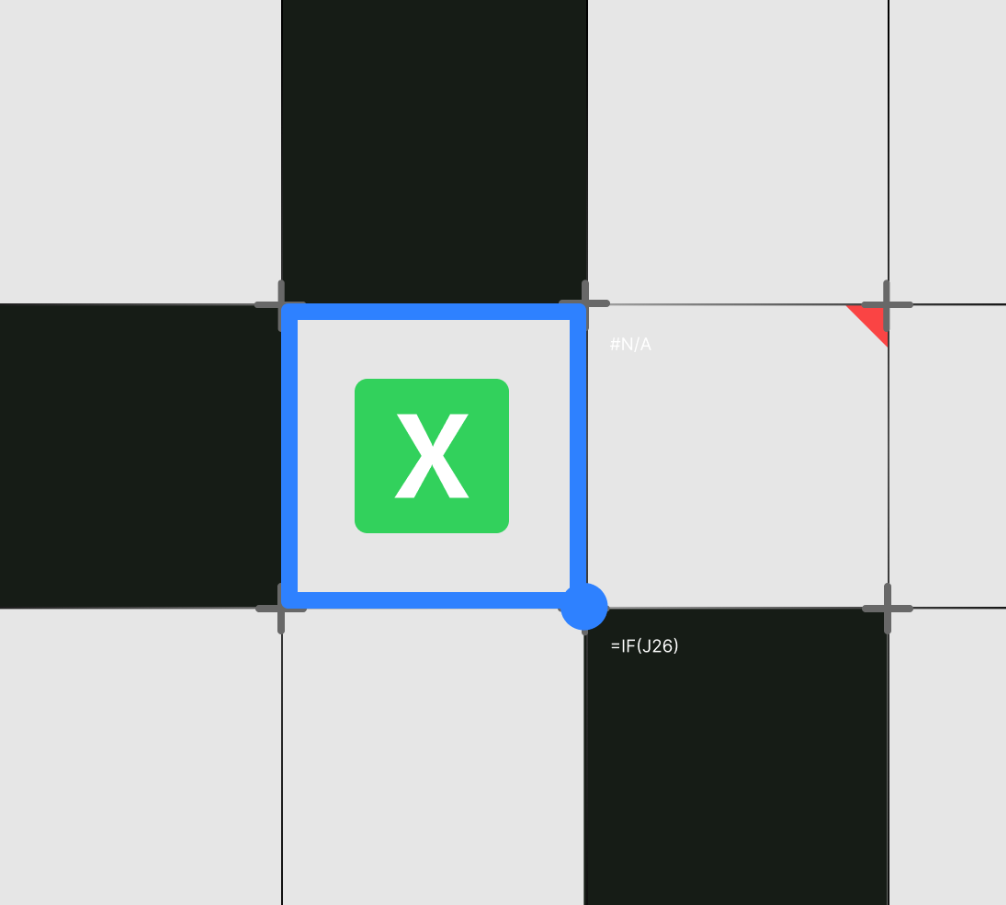
Бесплатный курс: «Excel и „Google Таблицы“ для всех»
Начать учиться
УрокОпубликовано: 02 ноября 2024 г.Обновлено: 19 февраля 2025 г.
Как строить диаграммы в «Экселе» и какие они бывают
Расскажем, что пригодится для учета личных финансов.

Диаграммы помогают придать сухим табличным данным наглядный вид. Обычно их используют, чтобы визуализировать информацию, так она проще воспринимается. Расскажем, какие диаграммы бывают, как они могут быть вам полезны, если вы ведете учет личных финансов в Google Sheets.
Почему Google Sheets
Вместо «Экселя» мы используем сервис Google Sheets, потому что он бесплатный и работает в онлайне: можно пользоваться с компьютера и телефона. Если «Эксель» привычнее — никаких проблем, в нем те же функции.
Для начала разберемся, что такое диаграмма. По сути, это способ отобразить данные в графическом виде, например столбиками. Полезно, когда данных много, и хочется быстро их сравнить. Например, вы хотите узнать, на что тратите больше всего денег, и сравнить эти расходы с остальными категориями трат. Или интересно, как распределяются активы в вашем инвестиционном портфеле, чтобы вы могли равномерно распределить риски.
Пройдите тест и получите инструкцию «Как защитить деньги от инфляции» от экспертов Банки.ру
1. Переходите по кнопке и установите приложение Банки.ру
2. Пройдите тест.
3. В финале вы найдете список инструментов, которые подойдут под вашу цель и капитал.
Для примера мы будем работать с таблицей, в которой учтен доход от инвестиций за несколько лет. Доход разбит по активам, поэтому таблица показывает, сколько принес тот или иной финансовый инструмент:
Сравним прибыльность активов с помощью круговой диаграммы
Допустим, мы хотим узнать, какой актив оказался самым прибыльным за все время инвестирования. Из таблицы понятно, что больше всего денег принесли акции. Но какую долю они занимают по сравнению со всеми остальными активами? Построим круговую диаграмму, чтобы узнать ответ на этот вопрос.
Для начала выделим данные, которые нам понадобятся: это названия финансовых инструментов и их общий результат. Чтобы выделить данные из разных столбиков, нужно удерживать клавишу Ctrl:
Теперь в верхнем меню нажмите Вставка → Диаграмма. В таблице появится столбчатая диаграмма:
Столбчатая диаграмма наглядно показывает, как распределяется доход от финансовых инструментов, но она не отображает проценты. Заменим ее на кольцевую, которая предназначена специально для этого. Дважды кликнем по диаграмме, чтобы включить настройки:
Другое дело. Теперь видно, что доля акций в общем доходе составила 38,2% — примерно в четыре раза больше, чем принесли инвестиции в золото. Теперь можно посмотреть, сколько денег вы вложили в акции: если меньше 38,2% от общей суммы, инвестицию можно считать удачной.
Найдем самый прибыльный актив в каждом году с помощью столбчатой диаграммы
Допустим, нам нужно узнать, какой финансовый инструмент был самым эффективным в 2021, 2022 и 2023 году. С помощью диаграммы это можно сделать в несколько кликов. Выделим все данные, которые нам понадобятся: это годы, названия активов и суммы (кроме общих).
Теперь нажмем в верхнем меню Вставка → Диаграмма. В таблице автоматически появится столбчатая диаграмма, которая покажет разбивку по годам. Google Sheets понимает, какую диаграмму добавлять в таблицу, исходя из выделенных данных, поэтому при вставке диаграммы на предыдущем шаге мы получили другой результат. Сейчас мы выделили больше данных, и диаграмма выглядит вот так:
Видно, что акции отлично показали себя в 2021 и 2023 году, но почти не принесли прибыли в 2022-м. Зато в этом году хорошо сработали активы, привязанные к ключевой ставке Центробанка, — облигации и депозиты. Также подорожало и золото, как и всегда в кризисные времена.
В сервисе Google Sheets есть десятки разных диаграмм, но не все они применимы к личному финансовому учету. Самые популярные — круговая и столбчатая, они решают большинство задач, когда нужно что-либо сравнить.
Что нужно запомнить
- Диаграммы помогают визуально отобразить информацию и особенно полезны, когда в таблице много данных, которые нужно сравнить.
- Большинство задач можно решить с помощью круговой или столбчатой диаграммы, которые и рассмотрены в этом уроке.
Загрузить PDF
Загрузить PDF
Данная статья научит вас создавать визуальную презентацию данных в Microsoft Excel с помощью круговых диаграмм.
-
Иконка программы, в зависимости от версии, представляет собой зеленую или белую букву «Х» на бело-зеленом фоне.
- Если вам необходимо создать диаграмму на основании уже имеющихся данных, просто дважды щелкните мышью по тому документу Excel, в котором содержатся эти данные, чтобы открыть его, и сразу переходите к следующей части статьи.
-
Она будет расположена вверху слева в окне «Доступные шаблоны».
-
Чтобы сделать это, выделите ячейку B1, а затем введите название будущей диаграммы.
- Например, если диаграмма будет отражать структуру бюджета, ее название может быть следующим: «Бюджет 2017».
- Также можно ввести пояснение для заголовка в ячейку A1, например: «Распределение бюджетных средств».
-
Введите наименование секторов будущей диаграммы в столбец A и соответствующие им значения — в столбец B.
- В продолжение примера с бюджетом, можно указать в ячейке A2 «Транспортные расходы», а в ячейку B2 поставить соответствующую сумму 100000 рублей.
- Диаграмма сама рассчитает за вас процентные доли каждой указанной статьи.
-
Как только завершите этот процесс, можно будет приступить к созданию диаграммы на основании ваших данных.
Реклама
-
Для этого сначала выделите ячейку A1, зажмите клавишу ⇧ Shift, а затем кликните по самой нижней ячейке с данными в столбце B. Так вы выделите все свои данные.
- Если ваша диаграмма будет использовать данные из других столбцов или строк книги, просто не забудьте выделить все свои данные от верхнего левого угла до нижнего правого, удерживая клавишу ⇧ Shift.
-
Она расположена в верхней части окна Excel справа от домашней вкладки «Главная«.
-
Это круглая кнопка в группе кнопок «Диаграммы», расположенной снизу и чуть правее от заголовка вкладки «Вставка«. Откроется всплывающее меню с несколькими опциями.
- Опция «Круговая» позволяет создать обычную круговую диаграмму с цветными секторами на основании ваших данных.
- Опция «Объемная круговая» позволяет создать объемную диаграмму с цветными секторами.
-
Этот шаг создаст выбранный вами тип диаграммы на основании ваших данных. Снизу под диаграммой вы увидите легенду с расшифровкой соответствующих цветов диаграммы.
- Также можно воспользоваться предпросмотром внешнего вида будущей диаграммы, если просто навести указатель мыши на какой-нибудь из предлагаемых шаблонов диаграмм.
-
Для этого нажмите на вкладку «Конструктор» в верхней части окна Excel, а затем перейдите к группе кнопок «Стили диаграмм». Здесь можно изменить внешний вид созданной диаграммы, включая цветовую схему, расположение текста и необходимость отображения процентных долей.
- Чтобы в меню появилась вкладка «Конструктор«, диаграмма должна быть выделена. Чтобы выделить диаграмму, просто щелкните по ней.
Реклама
Советы
- Диаграмму можно скопировать и вставить в другие программы пакета Microsoft Office (например, в Word или PowerPoint).
- Если вам необходимо создать диаграммы для различных наборов данных, повторите все шаги для каждого из них. Как только появится новый график, кликните по нему и перетащите в сторону от центра листа в документе Excel, чтобы он не закрывал собой первый график.
Реклама
Об этой статье
Эту страницу просматривали 88 176 раз.